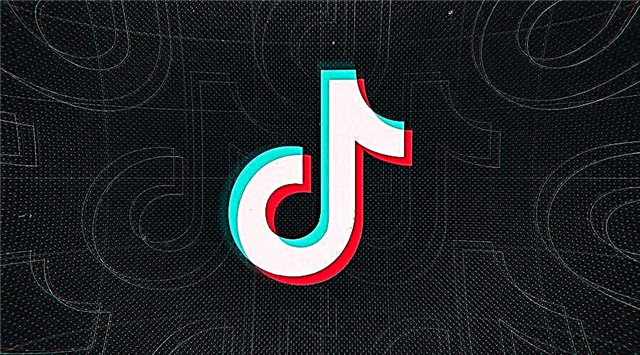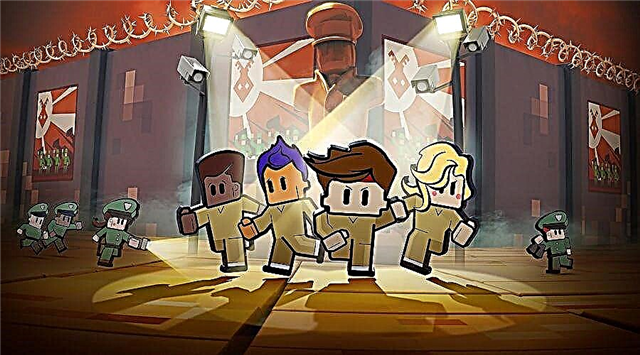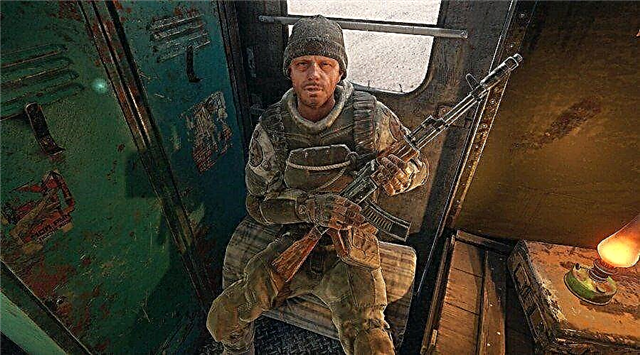Acest ghid vă va arăta cum să remediați eroarea sistemului de operare incompatibil Halo Infinite?
Cum se remediază eroarea sistemului de operare incompatibil Halo Infinite?
Modalitati de rezolvare:
Urmează următoarele instrucțiuni:
Verificați sistemul dvs. de operare
Cerințe minime de sistem pentru Halo Infinite:
- Necesită un procesor pe 64 de biți și un sistem de operare.
- OS: Windows 10 RS5 x64
- Procesor: AMD Ryzen 5 1600 sau Intel i5-4440
- RAM: 8 GB
- Placa video: AMD RX 570 sau Nvidia GTX 1050 Ti
- DirectX: versiunea 12
- Spațiu pe disc: 50 GB spațiu liber
Cerințe de sistem recomandate pentru Halo Infinite:
- OS: Windows 10 19H2 x64
- Procesor: AMD Ryzen 7 3700X sau Intel i7-9700k
- RAM: 16 GB
- Placa video: Radeon RX 5700 XT sau Nvidia RTX 2070
- DirectX: versiunea 12
- Spațiu pe disc: 50 GB spațiu liber
După cum puteți vedea, este menționată o cerință de OS foarte specifică:
- OS: Windows 10 RS5 x64 (minimum)
- OS: Windows 10 19H2 x64 (recomandat)
Asigurați-vă că vă actualizați sistemul de operare la această versiune specială sau o versiune ulterioară.
Reporniți computerul
Aceasta este o formulă dovedită care funcționează de cele mai multe ori. Închideți computerul, așteptați puțin, apoi reporniți-l. Lansați Halo Infinite și verificați dacă apare mesajul de eroare.
Verificați fișierele jocului Steam
Dacă jucați Halo Infinite, verificați integritatea fișierelor jocului și verificați și remediați problemele cu fișierele corupte:
- Porniți Steam.
- Găsiți un joc în biblioteca dvs.
- Faceți clic dreapta pe joc și selectați Proprietăți.
- Găsiți fila Fișiere locale.
- Faceți clic pe „Verificați integritatea fișierelor de joc”.
- După finalizarea procesului, reporniți jocul.
Rulați jocul ca administrator
Aceasta este o altă remediere generală care ar putea ajuta la rezolvarea acestei probleme. Lansați Halo Infinite ca administrator făcând clic dreapta pe pictograma jocului și verificați dacă problema persistă.
Actualizați-vă driverele
Pentru a vedea dacă acest lucru cauzează problema, asigurați-vă că driverele dvs. grafice sunt actualizate la cea mai recentă versiune.
Eliminarea și reinstalarea pachetelor Visual C ++
Este important să aveți cele mai recente versiuni ale pachetelor Visual C ++ pe care le puteți descărca de pe site-ul Microsoft de aici.
Dezactivați temporar firewall-ul sau antivirusul
Uneori, firewall-ul și/sau antivirusul vă vor bloca accesul la joc. Dacă acest lucru se întâmplă în timp ce încercați să jucați Halo Infinite, trebuie să le dezactivați temporar. De asemenea, puteți adăuga jocul în lista albă de software antivirus.
Reinstalați jocul
Dacă toate celelalte nu reușesc, dezinstalează jocul și reinstalează-l. Este posibil să existe o eroare cu fișierele în timpul instalării, astfel încât să puteți verifica dacă problema persistă chiar dacă reinstalați jocul.